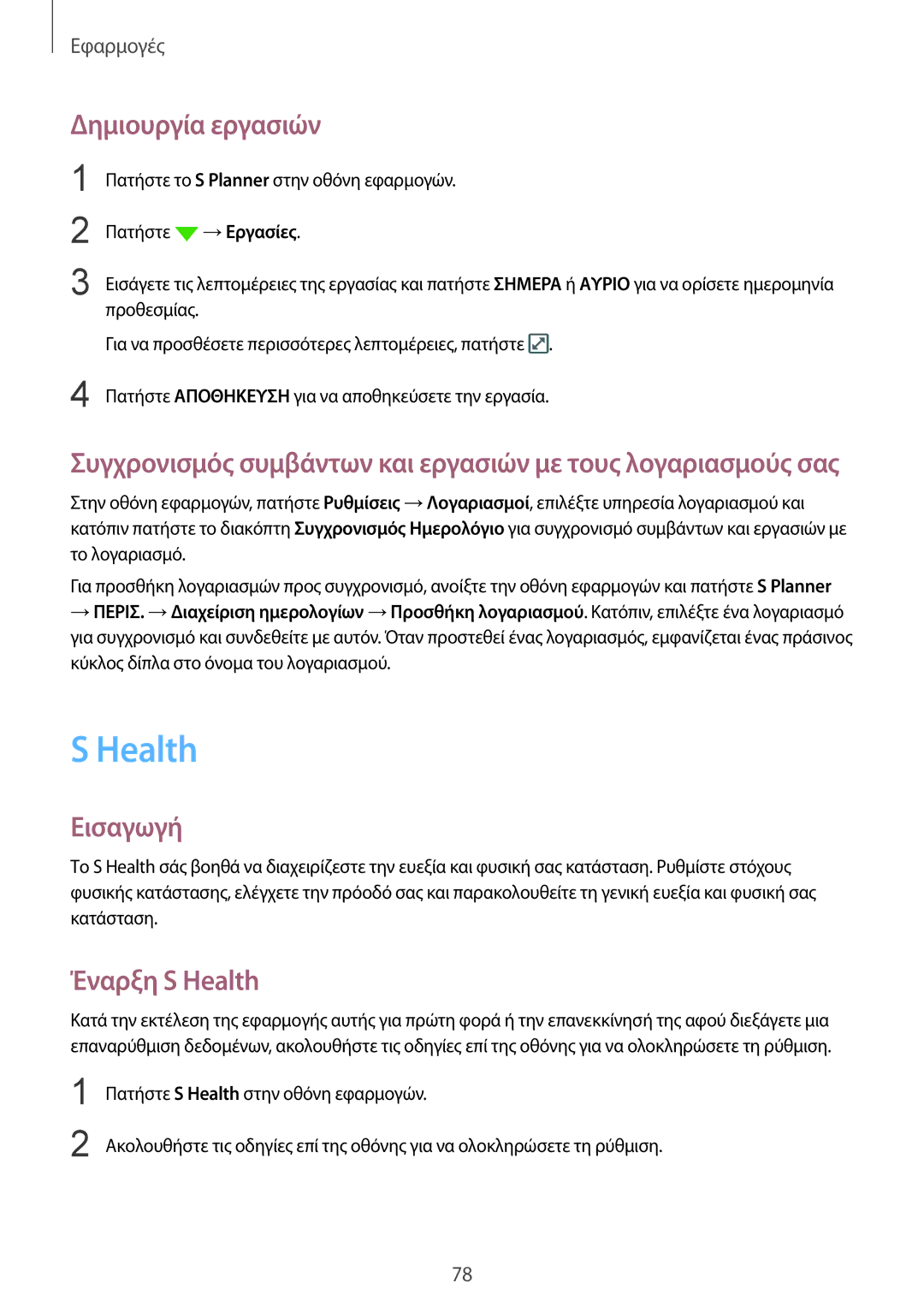Εφαρμογές
Δημιουργία εργασιών
1
2
3
Πατήστε το S Planner στην οθόνη εφαρμογών.
Πατήστε ![]() →Εργασίες.
→Εργασίες.
Εισάγετε τις λεπτομέρειες της εργασίας και πατήστε ΣΗΜΕΡΑ ή ΑΥΡΙΟ για να ορίσετε ημερομηνία προθεσμίας.
Για να προσθέσετε περισσότερες λεπτομέρειες, πατήστε ![]() .
.
4 Πατήστε ΑΠΟΘΗΚΕΥΣΗ για να αποθηκεύσετε την εργασία.
Συγχρονισμός συμβάντων και εργασιών με τους λογαριασμούς σας
Στην οθόνη εφαρμογών, πατήστε Ρυθμίσεις →Λογαριασμοί, επιλέξτε υπηρεσία λογαριασμού και κατόπιν πατήστε το διακόπτη Συγχρονισμός Ημερολόγιο για συγχρονισμό συμβάντων και εργασιών με το λογαριασμό.
Για προσθήκη λογαριασμών προς συγχρονισμό, ανοίξτε την οθόνη εφαρμογών και πατήστε S Planner
→ΠΕΡΙΣ. →Διαχείριση ημερολογίων →Προσθήκη λογαριασμού. Κατόπιν, επιλέξτε ένα λογαριασμό για συγχρονισμό και συνδεθείτε με αυτόν. Όταν προστεθεί ένας λογαριασμός, εμφανίζεται ένας πράσινος κύκλος δίπλα στο όνομα του λογαριασμού.
S Health
Εισαγωγή
Το S Health σάς βοηθά να διαχειρίζεστε την ευεξία και φυσική σας κατάσταση. Ρυθμίστε στόχους φυσικής κατάστασης, ελέγχετε την πρόοδό σας και παρακολουθείτε τη γενική ευεξία και φυσική σας κατάσταση.
Έναρξη S Health
Κατά την εκτέλεση της εφαρμογής αυτής για πρώτη φορά ή την επανεκκίνησή της αφού διεξάγετε μια επαναρύθμιση δεδομένων, ακολουθήστε τις οδηγίες επί της οθόνης για να ολοκληρώσετε τη ρύθμιση.
1
2
Πατήστε S Health στην οθόνη εφαρμογών.
Ακολουθήστε τις οδηγίες επί της οθόνης για να ολοκληρώσετε τη ρύθμιση.
78